Top 5 mest slående fiskebensdiagramfremstillere i 2024
Leder du efter en mere kreativ måde at præsentere et scenarie eller en case på? Slip af med de gamle og ligetil diagrammer og begynd at bruge fiskebenet. Du undrer dig måske over, hvordan du laver disse grafiske designs, og du kan læne dig op ad dette indlæg. Med det, tag et kig på den stærkt anbefalede fremstillere af fiskebensdiagrammer og se, hvilket værktøj der hjælper dig med at lette din byrde.
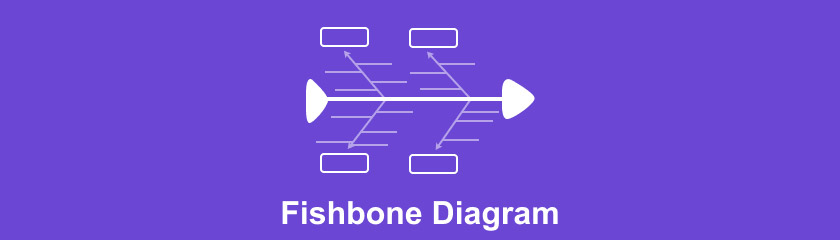
- Del 1. Hvad er fiskebensdiagram?
- Del 2. Top 5 mest praktiske fiskebensdiagramfremstillere
- Del 3. Hvordan bruges fiskebensdiagrammer?
- Del 4. Ofte stillede spørgsmål om Fishbone Diagram
Del 1. Hvad er fiskebensdiagram
Ved evaluering af årsag og virkning bruges fiskebensdiagrammet, som kombinerer brainstorming og et mindmap, almindeligvis til rodårsagsanalyse. Desuden er et fiskebensdiagram en visuel rodårsagsanalysemetode, der hjælper denne proces. For at bruge denne metode kan du illustrere og organisere mulige årsager til et problem i en brugbar ramme til problemløsning.
Ydermere er et fiskebensdiagram, hvor du kan løse det problem, du har. Du kan bruge mindmapping-værktøjet til at oprette et simpelt diagram med enkle funktioner. I denne artikel vil vi gennemgå det grundlæggende i, hvordan et fiskebensdiagram fungerer, samt nogle eksempler på, hvordan du bruger det i dit anlæg.
Del 2. Top 5 fiskebensdiagramfremstillere
1) MindOnMap
MindOnMap kan levere visuelle interesseskabeloner, såsom et fiskebensdiagram, for at hjælpe dig med at opretholde organisationen eller løse et problem. Du kan vælge dine strategiske tiltag baseret på dine behov, og du kan tilføje tegn til dine skabeloner for at hjælpe dig med at forstå den komplekse struktur.
Sikker download
Sikker download
Her er det grundlæggende i at lave et fiskebensdiagram med det bedste mindmapping-værktøj.
Besøg siden
Inden du begynder, skal du først tilegne dig programmet ved at besøge MindOnMap's officielle hjemmeside.
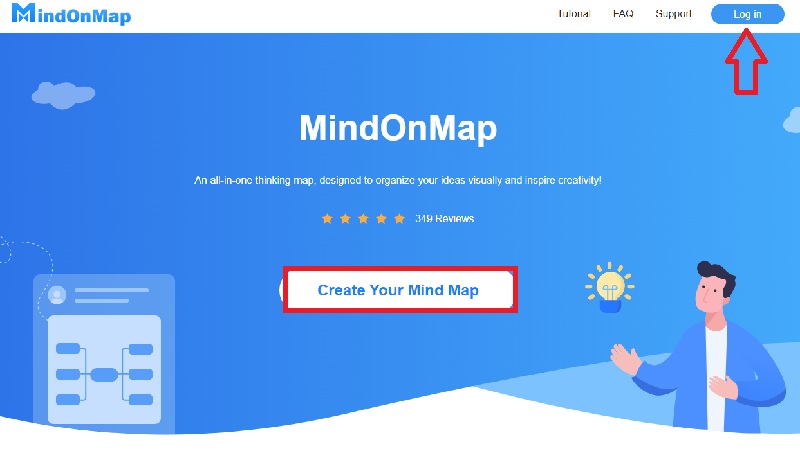
Opret en konto
For at fortsætte skal du klikke på "Opret dit Mind Map" og indtaste din e-mailadresse for at modtage din bekræftelseskode.
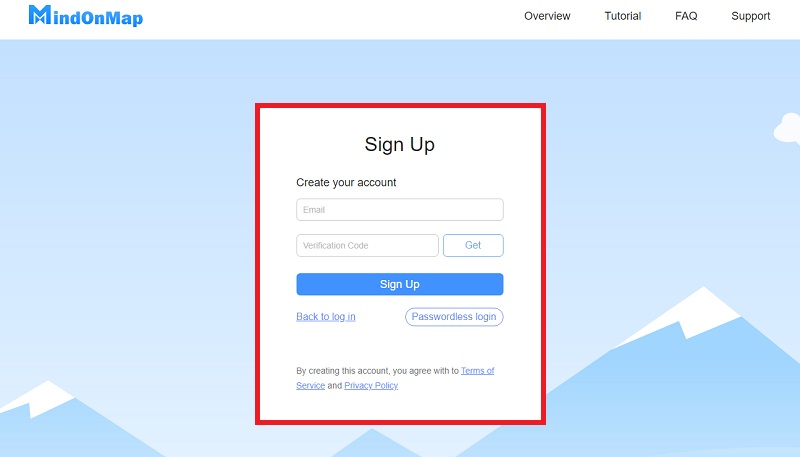
Vælg fiskebensknappen
Når du har oprettet en konto, skal du klikke på fiskebensknappen for at begynde at oprette et fiskebensdiagram.
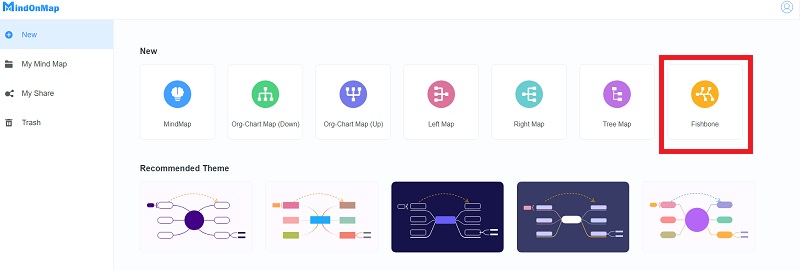
Start med at lave fiskebensdiagrammet
Begynd at lave dit fiskebensdiagram. For at gøre dine skabeloner mere præcise og fleksible, klik for at tilføje noder og gratis noder efter behov. Derudover skal du vælge de anbefalede temaer, stilarter og ikoner, du vil bruge.
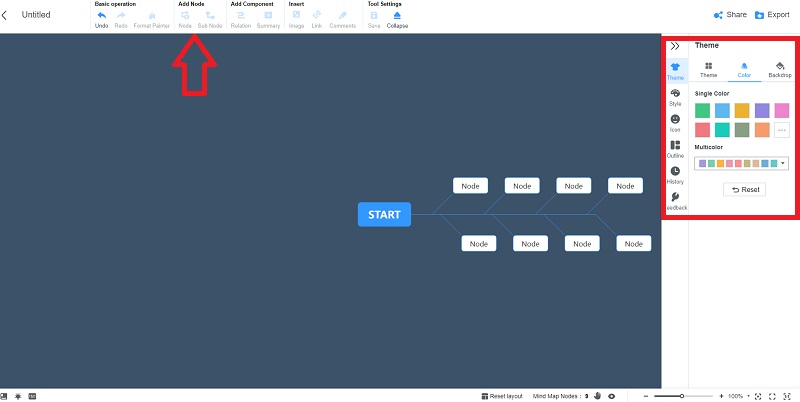
Del og eksporter dine skabeloner
Og endelig kan du eksportere dine skabeloner til billeder, Office-dokumenter, PDF og andre formater og dele dem med andre.
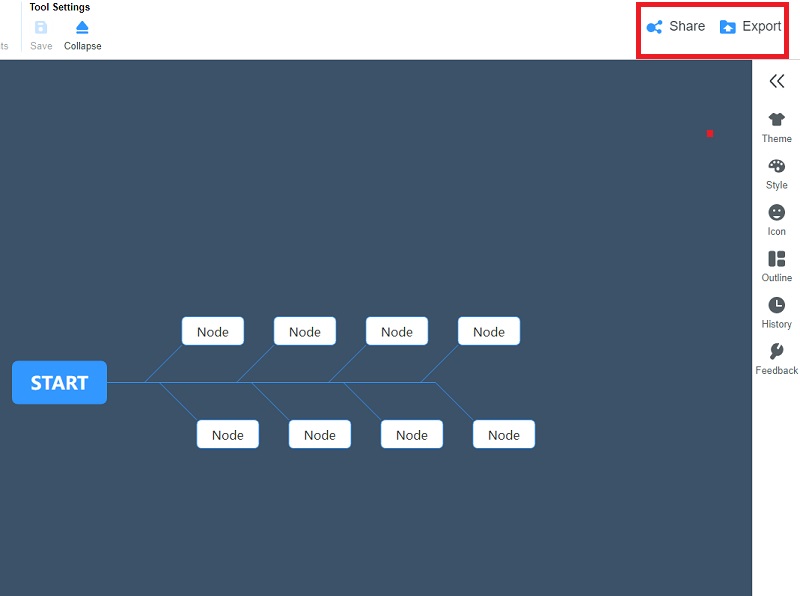
2) Microsoft Powerpoint
Microsoft Powerpoint er en af de letanvendelige software, når det kommer til mindmapping. Et fiskebensdiagram er tilgængeligt til at bruge til at oprette en skabelon. Tillad denne software at slippe din kreativitet løs. Denne guide viser dig, hvordan du gør lave en fiskebensdiagram skabelon i PowerPoint.
Find Shape Library
Vælg en form eller linje fra biblioteket, og træk derefter musemarkøren for at tegne den på din side.
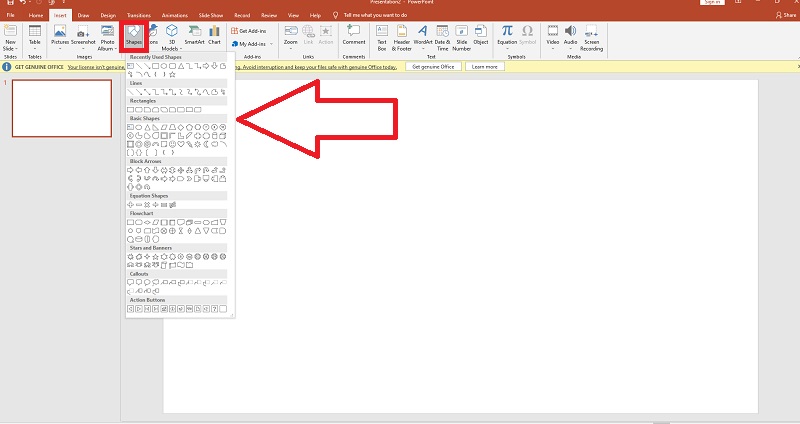
Tilføj eventuelle linjer
Gå til fanen Indsæt og vælg en figur, og vælg derefter Linjer fra figurgalleriet til fanen Format, og tilføj de ekstra linjer til diagrammet.
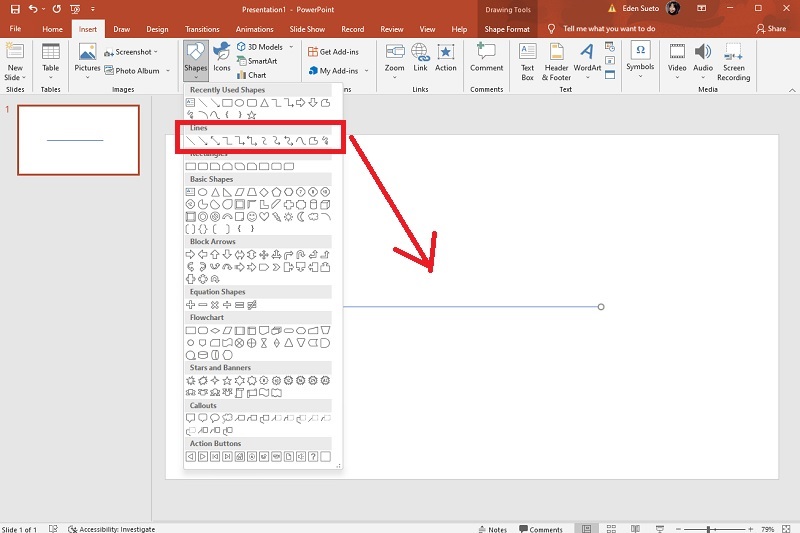
Opret dit fiskebensdiagram
Når du har tilføjet linjer, skal du begynde at oprette dit fiskebensdiagram og gøre det præsentabelt.
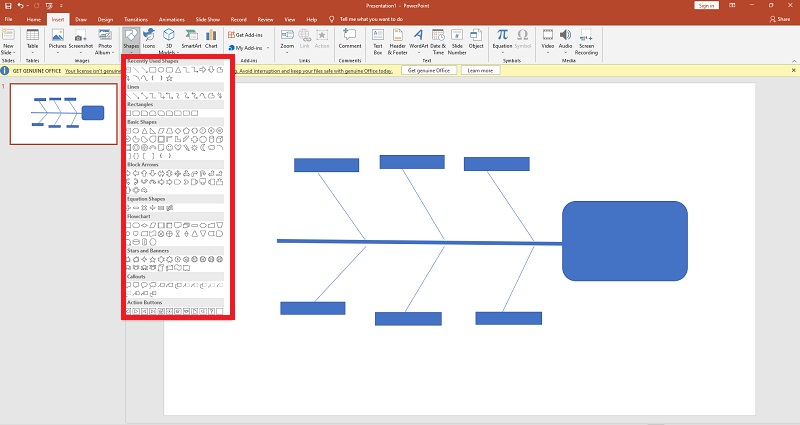
Tilføj tekst
Det er nemt at tilføje tekst til pile og andre former i PowerPoint – dobbeltklik og begynd at skrive. Gør det samme for at redigere eksisterende tekst. Værktøjslinjen øverst i editoren giver dig mulighed for nemt at ændre skrifttype, tekststørrelse og farve og meget mere.
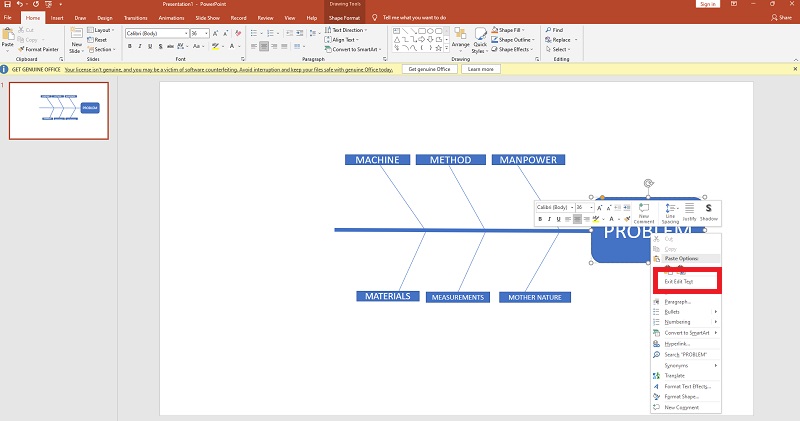
Formater og layout dit diagram
Dobbeltklik på en form for at ændre dens fyldfarve, opacitet eller andre stilistiske aspekter. Dette vil bringe formformateringssektionen frem. Hold Shift nede, mens du trykker på figurer for at vælge multipler, der skal redigeres. Rediger de visuelle elementer i dit diagram, indtil du er tilfreds med den måde, det ser ud på. Når du er færdig, kan du gemme dit færdige fiskebensdiagram.
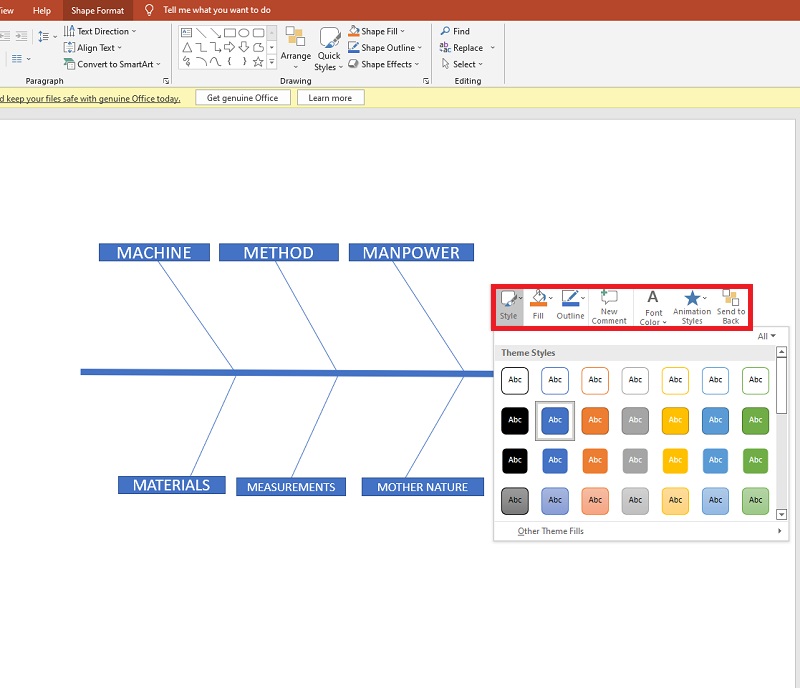
3) Microsoft Excel
Fiskebensdiagrammer beskriver alle de problemer og årsager, der kan påvirke systemet eller dit arbejde. Generelt er effekten et problem; årsager registreres og løses for at hjælpe virksomhedsledere med at forsøge at forhindre problemet. Fordi det er formet som et fiskeben, er dette fiskebensdiagram excel ét.
Denne tutorial viser dig, hvordan du gør lav et fiskebensdiagram i Excel.
Fjern gitterlinjer
Inden du begynder at lave fiskebensstrukturen i arbejdsarket, foretrækkes det at konvertere den til et helt blankt tegnedokument, så gitteret ikke hindrer udsynet. Tryk på fanen Vis, derefter indstillingen Gridlines, og fjern markeringen i feltet for at gøre hele regnearket til en tom tegneside.
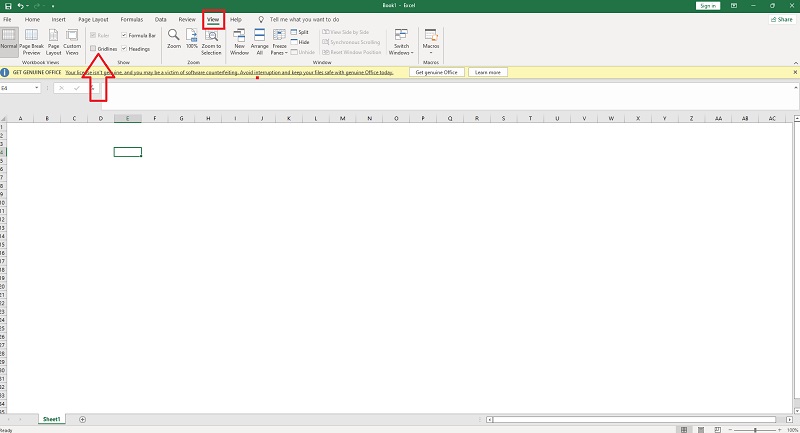
Tilføj dine ønskede former
Der er ingen konstrueret fiskebensdiagramskabelon i Excel, så du skal oprette dit ønskede diagram i Excel ved at tilføje dine foretrukne former.
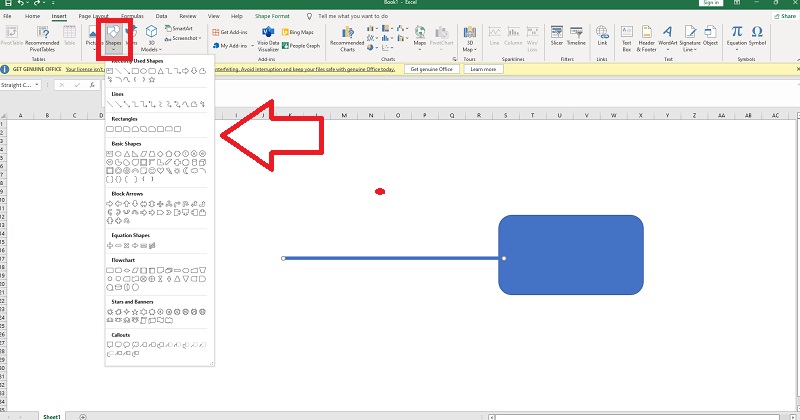
Tilføj eventuelle linjer
Gå til fanen Indsæt og vælg en form, derefter til fanen Formater, hvor du kan vælge Linjer fra figurgalleriet og indsætte linjer i diagrammet. Det overordnede design af fiskebensdiagrammet vil blive skitseret efter fastgørelse af linjer.
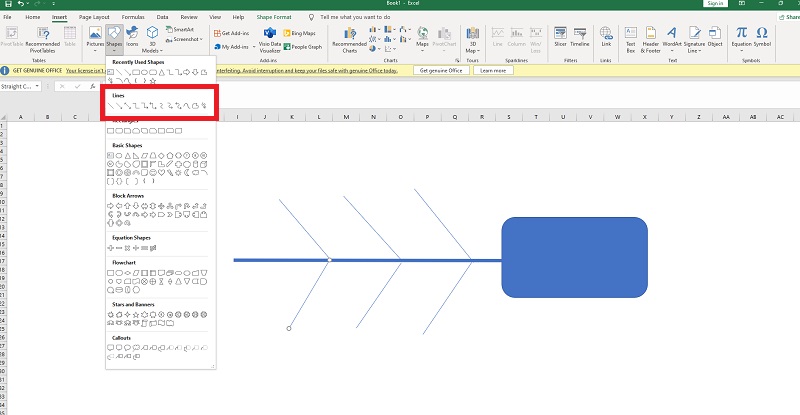
Tilføj tekst
For at tilføje tekst til boksene skal du klikke på figurerne eller højreklikke, vælge Rediger tekst og skrive direkte på boksene.
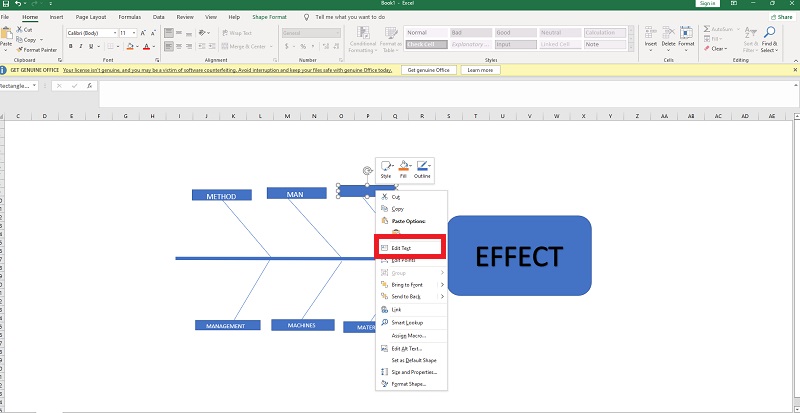
Formater dit diagram
De fleste brugere ønsker at tilpasse fiskebensdiagrammerne og justere visuelle effekter ved at ændre formerne og tekststilene, skrifttyperne, placeringen osv. Du kan ændre formstilene på fanen Format og skrifttypestilene og justeringen på fanen Hjem.

4) Lucidchart
Følgende er de vigtigste trin til oprettelse af et fiskebensdiagram i Lucidchart.
Besøg internettet
Du kan gennemse programmet ved at gå til Lucidcharts officielle hjemmeside. Hvis du foretrækker en hurtigere metode, skal du klikke på linket nedenfor.
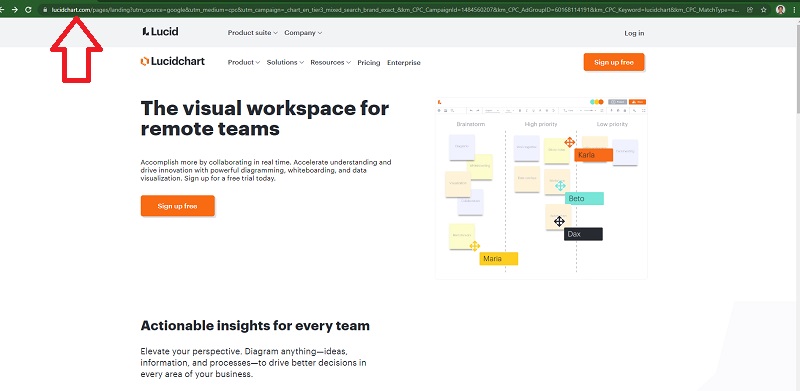
Opret en Lucidchart-konto
For at begynde skal du registrere dig eller tilmelde dig med din Gmail-konto.
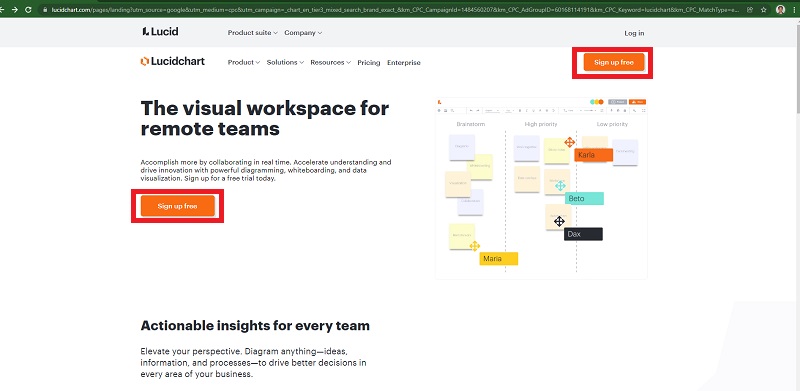
Vælg Mine dokumenter i menuen
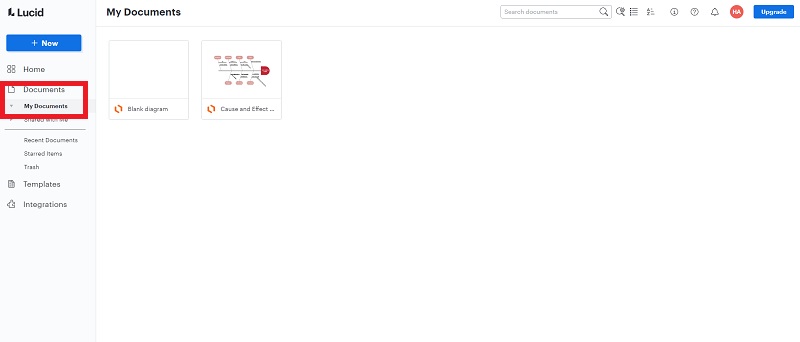
Udforsk og fortsæt med din skabelon
Begynd at oprette din skabelon. Gør brug af linjer, former og tekst. Lav et fiskebensdiagram med menuen og andre elementer.
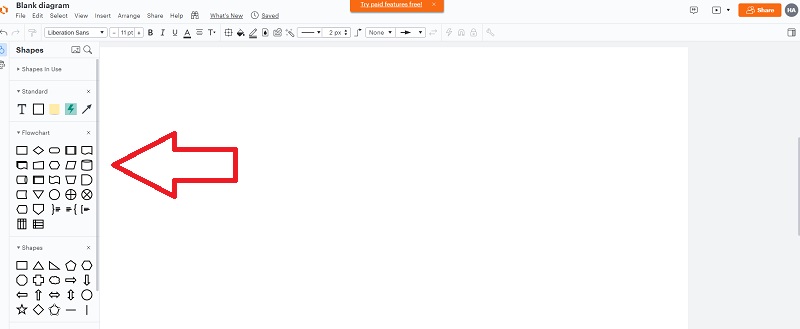
Undersøg dit arbejde
Det er tid til at undersøge skabelonen, når du er færdig med den. Tjek, at din tekst er fri for fejl og stor nok til at kunne læses.
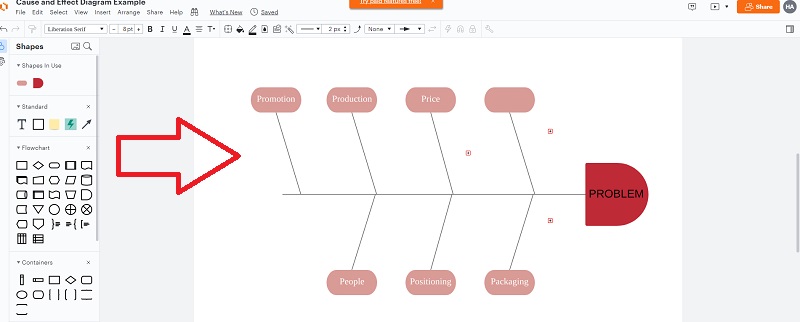
5) SmartDraw
SmartDraw-softwaren er værdifuld og ligetil at bruge, når du laver et fiskebensdiagram. Det her fiskeben diagram maker giver adskillige muligheder for at vælge et tema, farver osv. Følgende er nogle almindelige trin til at oprette et fiskebensdiagram i SmartDraw.
Besøg internettet
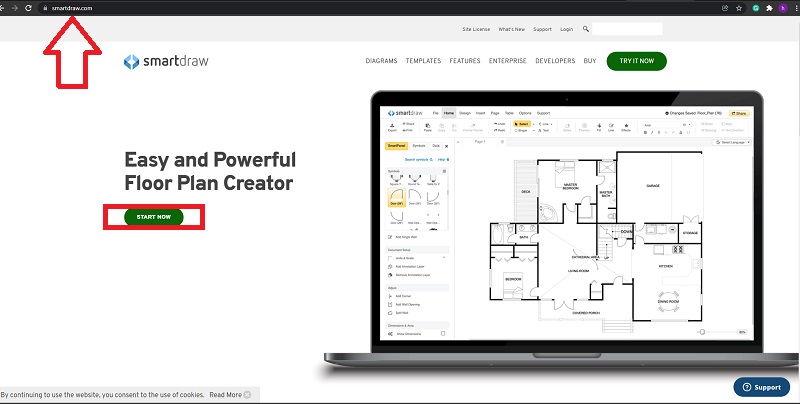
Opret en SmartDraw-konto
Tilmeld dig med din Gmail-konto for at komme i gang.
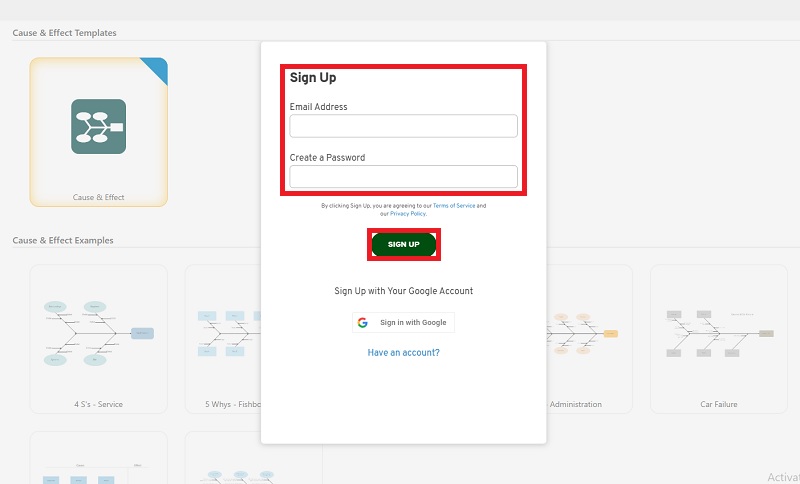
Klik på knappen SmartDraw
Start med at vælge knappen "SmartDraw", tegne dit fiskeben og gøre det præsentabelt.
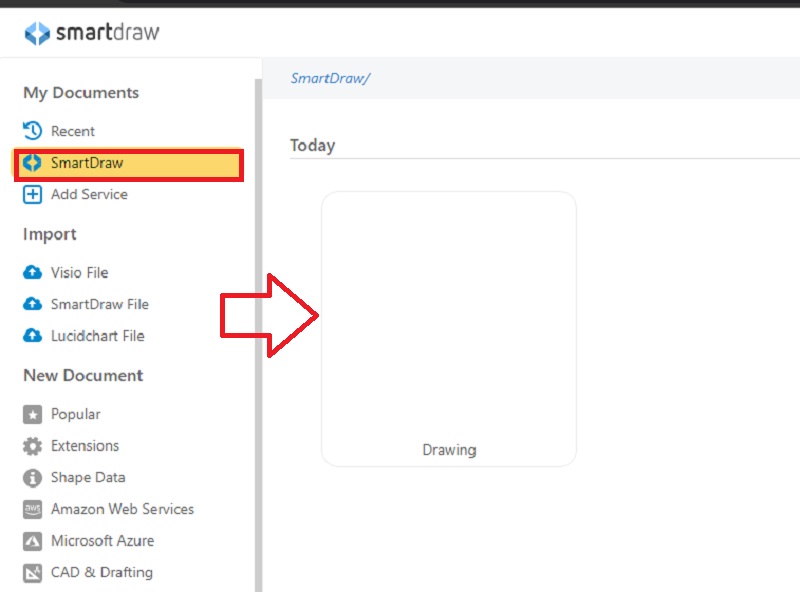
Lav dit fiskebensdiagram
Start med at lave en skabelon. Brug linjer, former og tekst til din fordel. Lav et fiskebensdiagram med menuen og andre komponenter.
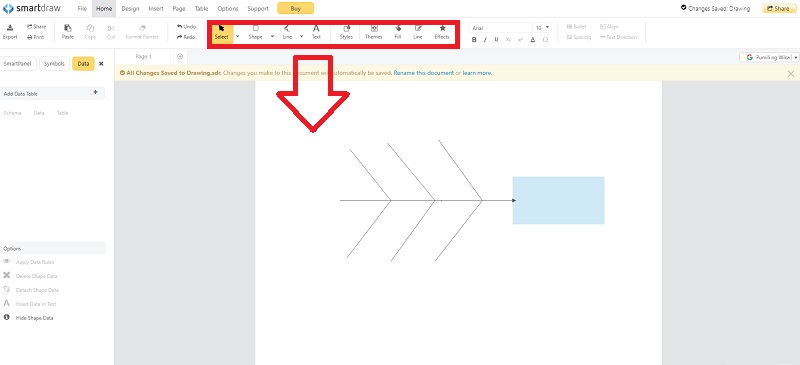
Del og eksporter dine skabeloner
Fiskebensdiagramskabelonen kan deles og eksporteres til billeder, Word-dokumenter, PDF-filer og andre formater.
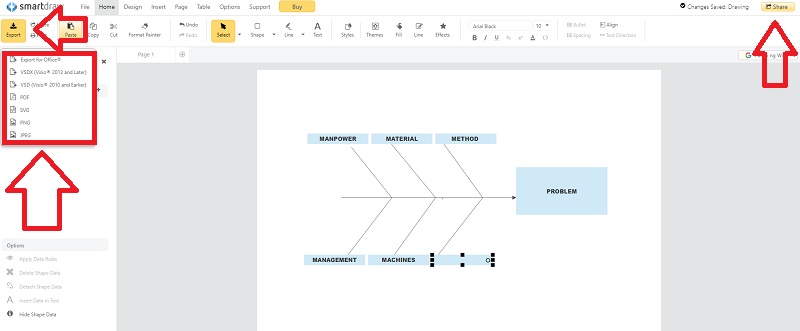
Del 3. Hvordan bruges fiskebensdiagrammet?
Derudover er et årsag-og-virkning fiskebensdiagram et kritisk værktøj til rodårsagsanalyse, som kan anvendes på næsten ethvert forretningsområde, herunder projektledelse, procesforbedringer, markedsføring og så videre.
Sådan laver du et fiskebensdiagram:
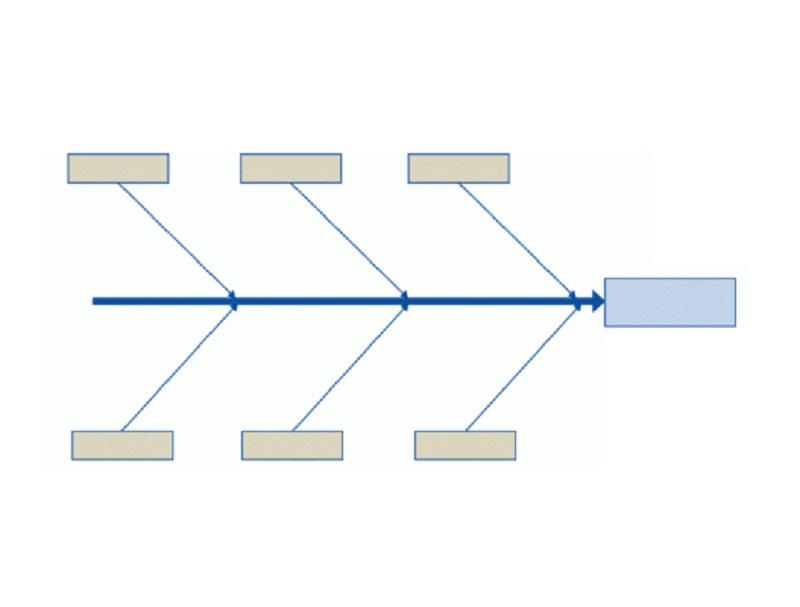
Trin 1. Tegn det rigtige hoved, inklusive problemet (effekt eller problem) til analyse.
Trin 2. Tegn en lige linje fra toppen af hovedet til venstre. Dette er essensen.
Trin 3. Identificer de områder, der skal analyseres, kategorier på brede niveauer, og forgren dem fra rygraden.
Trin 4. Analyser de årsager, der bidrager til effekten fra disse kategorier. Forbind disse årsager til de relevante kategorigrene.
Trin 5. Opdel årsagerne i underårsager, indtil du ikke kan komme længere.
Eksempler på fiskebensdiagram:
1. Markedsføring
Antag, at du er en online marketingspecialist, der arbejder for en virksomhed, der har lav hjemmesidetrafik. Du har til opgave at bestemme de primære årsager. Her er et eksempel på et fiskebensdiagram, der kan hjælpe dig med at løse problemet:
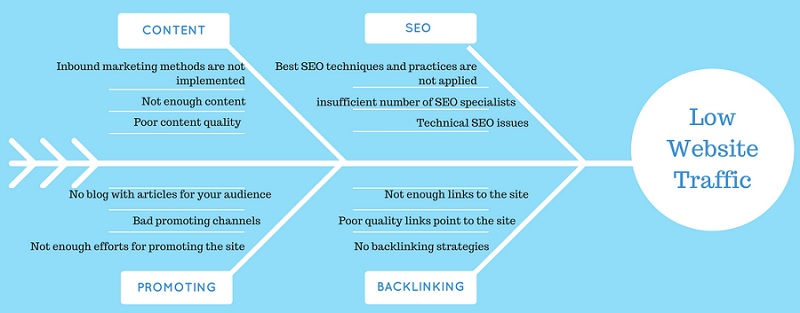
2. Salgsproces
Et softwareudviklingsfirmas nye webapplikationsprodukt præsterer mangelfuldt. Lad os bruge et fiskebensdiagram til at visualisere de mulige årsager:
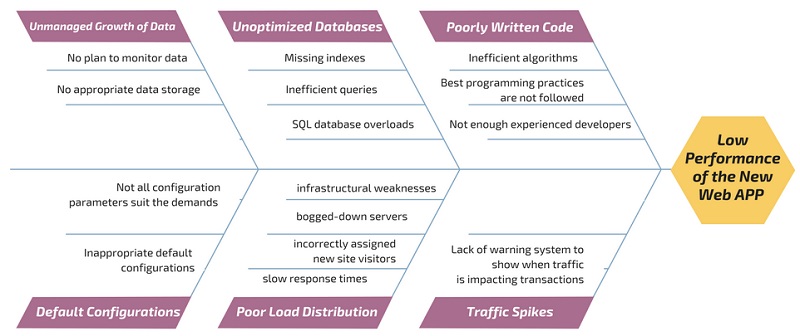
3. Sundhedsvæsen
Overvej et eksempel fra vores personlige og sunde liv. Fiskebensdiagrammet for sundhedspleje nedenfor viser nogle af de mest almindelige årsager til menneskelig fedme.
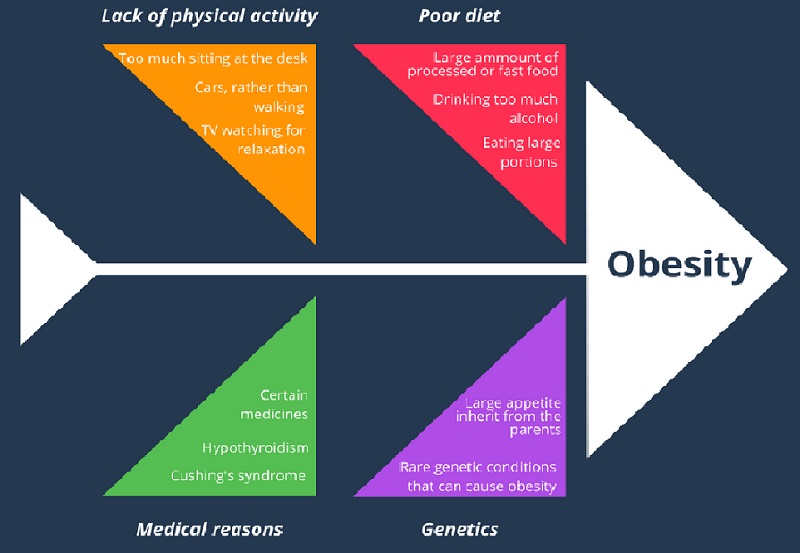
Del 4. Ofte stillede spørgsmål om Fishbone Diagram
Hvordan laver man et fiskebensdiagram?
Først skal du definere problemformuleringen og identificere hovedkategorierne af problemets årsager. Desuden brainstorm alle mulige årsager til problemet og undersøg hver enkelt.
Hvornår er det muligt at tegne et fiskebensdiagram?
Når du ønsker at demonstrere og organisere forskellige ideer om de grundlæggende årsager til et problem. Når du vil vide, hvordan forskellige faktorer bidrager til et problem.
Hvad er egentlig en skabelon til et fiskebensdiagram?
Fishbone Diagram-skabelonen, også kendt som en Ishikawa Diagram-skabelon, kan bruges til at undersøge de potentielle årsager til et problem, så dit team kan finde en mere effektiv løsning. Når du har genereret nogle ideer, skal du sortere dem i grupper for at nulstille årsagen til problemet.
Konklusion
For at konkludere, når man står over for at løse et problem, er et fiskebensdiagram et glimrende sted at starte. Imidlertid, MindOnMap er et fantastisk mindmapping-program til oprettelse af et fiskebensdiagram. Det er nemt at forberede og kræver en lille indsats.










